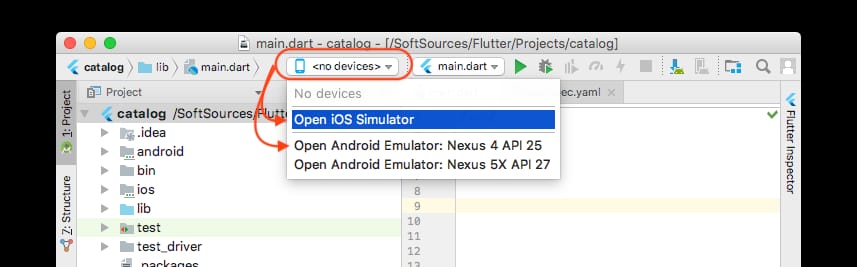[解決済み】メッセージ「flutter run: 接続されたデバイスがありません"
質問
Flutterでサンプルアプリケーションを作成しようとしています(新規インストール)。 Android Studio もインストールされています(新規インストール)。
以下は
flutter run
flutter run
No connected devices.
の出力は
flutter doctor
:
Doctor summary (to see all details, run flutter doctor -v):
[✓] Flutter (Channel beta, v0.1.5, on Linux, locale en_US.UTF-8)
[✓] Android toolchain - develop for Android devices (Android SDK 27.0.3)
[✓] Android Studio (version 3.0)
[!] VS Code (version 1.20.1)
[!] Connected devices
! No devices available
! Doctor found issues in 2 categories.
この問題を解決する方法はあるのでしょうか?
どのように解決するのですか?
FlutterはiOSとAndroidの両方のデバイス/シミュレータをサポートしています。
<ブロッククオート
ターミナルで
flutter devices
コマンドを実行して、Flutterが接続されたAndroidデバイスを認識することを確認します。
アプリケーションを実行するためのデバイス/シミュレータの設定方法について、参考ドキュメントを掲載します。
のために。 Android (Macシステム上)
Android端末のセットアップ
FlutterアプリをAndroidデバイス上で実行しテストするための準備として、Android 4.1 (API level 16)以上を搭載したAndroidデバイスが必要です。
- 有効化 デベロッパー オプションとUSBデバッグをご利用ください。詳細な手順は、Androidのドキュメントに記載されています。
- USB ケーブルを使用して、携帯電話をコンピュータに接続します。デバイスでプロンプトが表示されたら、デバイスにアクセスすることをコンピュータに許可します。
-
ターミナルで
flutter devicesコマンドを実行して、Flutterが接続されたAndroidデバイスを認識することを確認します。 -
を実行して、アプリを起動します。
flutter run.
デフォルトでは、FlutterはADBツールのベースとなっているAndroid SDKのバージョンを使用します。もしFlutterがAndroid SDKの別のインストールを使うようにしたい場合は
ANDROID_HOME
環境変数にそのインストールディレクトリを指定します。
Androidエミュレーターのセットアップ
Androidエミュレーター上でFlutterアプリを実行し、テストするための準備をするには、以下の手順に従います。
- マシン上でVMアクセラレーションを有効にします。
- Android Studioを起動する → メニュー ツール → AVDマネージャー をクリックし、「仮想デバイスの作成」を選択します。
- デバイス定義を選択し 次へ .
- エミュレートしたいAndroidのバージョンに応じたシステムイメージを1つ以上選択し、「Next」を選択します。x86またはx86_64のイメージを推奨します。
- Emulated Performance]で、[Hardware - GLES 2.0]を選択してハードウェアアクセラレーションを有効にします。
- AVDの構成が正しいことを確認し、[AVD]メニューから 終了 .
上記の手順の詳細については AVDの管理 .
- Android Virtual Device Managerで 実行 をツールバーでクリックします。エミュレータが起動し、選択したOSバージョンとデバイスのデフォルトのキャンバスが表示されます。
-
を実行して、アプリを開始します。
flutter run. 接続デバイス名は、Android SDK built for <platform> で、ここで プラットフォーム は、x86などのチップファミリーです。
- Microsoftの)Windows Systemを使用している場合は、別のドキュメントを参照してください。 はじめに Windowsへのインストール
Android Studioで端末を開く&接続する。
ここでは、シミュレータ/デバイスを簡単に開いたり接続したりする方法を紹介します。
Android Studioには、システムにインストールされているエミュレータやシミュレータ、あるいはシステムに接続されているデバイスのリストが表示されます。リストから開きたいデバイスを選択して、プロジェクトを実行するだけです。
関連
-
[解決済み] Flutter give コンテナ 丸みを帯びたボーダー
-
Gradleの失敗 プロジェクト':app'の評価に問題が発生しました。
-
[解決済み】Flutter - オーバーフロー時にテキストを折り返し、省略記号の挿入やフェードを行う
-
[解決済み】Flutterで角丸画像を作成する方法
-
[解決済み】flutterはアプバー上の戻るボタンを削除します。
-
[解決済み] FlutterでAndroidの "BACK "ボタンを無効化または上書きする方法は?
-
[解決済み] appBarのバックボタンの色を変更する方法
-
[解決済み] フラッター : 垂直中心柱
-
[解決済み] 依存関係がヌルセーフティをサポートしていないため、サウンドヌルセーフティで実行できない
-
[解決済み] FlutterError: アセットをロードできない
最新
-
nginxです。[emerg] 0.0.0.0:80 への bind() に失敗しました (98: アドレスは既に使用中です)
-
htmlページでギリシャ文字を使うには
-
ピュアhtml+cssでの要素読み込み効果
-
純粋なhtml + cssで五輪を実現するサンプルコード
-
ナビゲーションバー・ドロップダウンメニューのHTML+CSSサンプルコード
-
タイピング効果を実現するピュアhtml+css
-
htmlの選択ボックスのプレースホルダー作成に関する質問
-
html css3 伸縮しない 画像表示効果
-
トップナビゲーションバーメニュー作成用HTML+CSS
-
html+css 実装 サイバーパンク風ボタン
おすすめ
-
[解決済み] Flutter give コンテナ 丸みを帯びたボーダー
-
[解決済み] flutterで文字に下線を引く方法
-
Solve flutter Android ライセンスの状態が不明です。Android SDK Managerを再インストールまたはアップデートしてみてください。
-
[解決済み】Flutterで背景画像を設定する方法は?
-
[解決済み] [Solved] Flutter: How to make TextField with HintText but no Underline?
-
[解決済み] Flutterでボタンの幅と高さを設定する方法は?
-
[解決済み] ポップアップ時にFlutterナビゲータの状態を再読み込みするように強制する
-
[解決済み] InkWellでリップルエフェクトが表示されない
-
[解決済み] TextFieldの外や画面上の任意の場所をクリックした後、flutterのソフト入力キーボードを非表示にする方法は?
-
[解決済み] Flutterアプリのビルド番号とバージョン番号を取得する方法